„iOS 15“ ir naujesnėse versijose yra funkcija, leidžianti „iPhone“ fone leisti aplinkos garsus, o išleidus „macOS Ventura“, šie garsai dabar pasiekiami ir „Mac“ kompiuteriuose. Ši funkcija yra ir „macOS Sonoma“.

Siūlomi foniniai garsai tai subalansuotas, šviesus ir tamsus triukšmas, bei natūralūs garsai – vandenyno ošimas, upelio čiurlenimas ar lietaus garsas. Šių foninių garsų pagalba galima užmaskuoti nepageidaujamus aplinkos garsus ar išorinį triukšmą, o garsai susimaišo su kitais garsais, taip pat ir sistemos. Jų pagalba galima sumažinti išorinį blaškymą ir susikoncentruoti į pagrindinę veiklą ar tiesiog atsipalaiduoti.
Nors aš dirbti labiau mėgstu tyloje ir dirbdamas, dažniausiai, nesiklausau nei muzikos, bei nepageidauju girdėti kokių nors pašalinių triukšmų – kartais foninį garsą įsijungiu – dažniausiai kai už lango klykauja vaikai ar kokie skardžiabalsiai piliečiai jau valandą aptarinėja politines realijas, ar niekaip negali nuspręsti: ar čia „kardano“ problema ar vis tik servisas nori išdurti.
Fono garsai „Mac“ kompiuteryje
- Atidarykite System Preferences ( → System Preferences)
- Pasirinkite Accessibility
 ir paspauskite ant Audio dešinėje.
ir paspauskite ant Audio dešinėje. - Įjunkite Background Sounds
- Pasirinkite iš sąrašo norimą garsą ir jei nesate jo atsisiuntę paspauskite ant atsisiuntimo mygtuko
 esančio šalia garso pavadinimo.
esančio šalia garso pavadinimo. - Nustatykite pageidaujamą foninio garso garsumą Background sounds volume slankiklio pagalba.
- Jei pageidaujate, kad foninis garsas girdėtųsi kai „Mac“ yra nenaudojamas – įjunkite Turn off background sounds when your Mac is not in use
Įjungti ar išjungti foninį garsą, neinant į nustatymus, galima meniu juostoje ar „Control Center“ patalpinus girdėjimo modulį 
- Atidarykite System Preferences ( → System Preferences)
- Paspauskite ant šoninėje juostoje esančio Control Center

- Įjunkite Other Modules skiltyje esančio Hearing modulio
 rodymą viename iš arba abiejuose:
rodymą viename iš arba abiejuose:
- Meniu juostoje – Menu Bar
- Control Center
Dabar galite greitai ir patogiai įjungti ir išjungti bei pakeisti foninį garsą paspausdami ant piktogramos meniu juostoje ar/ir „Control Center“, priklausomai nuo to kur patalpinote  piktogramą.
piktogramą.
Fono garsai „iPhone“ telefone
- Atidarykite Settings
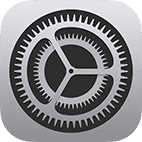 aplikaciją
aplikaciją - Pasirinkite Accessibility

- Sąraše („Heaing“ skiltyje) pasirinkite Audio/Visual

- Pasirinkite Background Sounds ir tada įjunkite Background Sounds
- Paspauskite ant Sound ir pasirinkite pageidaujamą garsą, pvz. Stream (upeliuko čiurlianimas)
- Volume slankiklio pagalba nustatykite pageidaujamą foninio garso stiprumą.
- Jei norite pasirinktą garsą girdėti ir kai įrenginyje leidžiami kiti garso failai, pavyzdžiui muzika – įjunkite Use When Media is Playing nustatymą bei žemiau esančio slankiklio pagalba nustatykite fono garso intensyvumą kai telefone leidžiamas kitas garso šaltinis (muzika, video ir panašiai).
- Jei norite, kad fono garsai būtų išjungiami kai telefonas užrakinamas – įjunkite Stop Sounds When Locked nustatymą
Kur kas patogiau fono garsus įjungti ar išjungti „Control Center“, tiesiog palietus  piktogramą. Patalpinti ją ten galima: atidarius Settings aplikaciją, pasirinkus Accessibility → Hearing Control Center ir paspaudus prie Background Sounds.
piktogramą. Patalpinti ją ten galima: atidarius Settings aplikaciją, pasirinkus Accessibility → Hearing Control Center ir paspaudus prie Background Sounds.
Atlikus šiuos veiksmus aktyvuoti fono garsą „iPhone“ bus galima tiesiog perbraukus pirštu nuo dešinio-viršutinio ekrano kampo žemyn ir palietus „Hearing“  piktogramą.
piktogramą.
